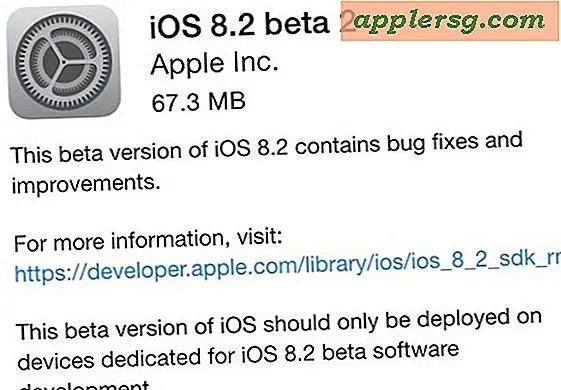Så här ställer du in en hörlursspecifik volymnivå i Mac OS X
 Jag vet inte om någon annan, men jag har alltid en mycket olika volymnivå för mina hörlurar än för mina högtalare, och om du är något liknande mig än det här tipset är bra nyheter. Du kan faktiskt ställa in hörlursspecifika volymnivåer på din Mac, så du behöver inte ständigt leka med volymnivåerna. Det betyder inte mer pinsamma stunder där dina hörlurar oavsiktligt drackas från din Mac i ett tyst bibliotek, och du fortsätter att spränga musik för att alla ska höra.
Jag vet inte om någon annan, men jag har alltid en mycket olika volymnivå för mina hörlurar än för mina högtalare, och om du är något liknande mig än det här tipset är bra nyheter. Du kan faktiskt ställa in hörlursspecifika volymnivåer på din Mac, så du behöver inte ständigt leka med volymnivåerna. Det betyder inte mer pinsamma stunder där dina hörlurar oavsiktligt drackas från din Mac i ett tyst bibliotek, och du fortsätter att spränga musik för att alla ska höra.
Lösningen för att specificera en volymutgång är så lätt i OS X, gör bara följande på din Mac:
- Anslut hörlurarna till Mac-utgången
- Gå till Apple-menyn och välj alternativet "Systeminställningar"
- Gå till kontrollpanelen "Ljud" och justera reglaget för ett utmatningsvolym för "Hörlurar" till vad du vill ha som standardvolym
Observera hur ljudutgången visar "Hörlurar" i det här skärmbilden, eftersom hörlurarna är anslutna:

Om du drar ut hörlurarna märker du att ljudutgången "Headphones" växlar till "Interna högtalare", och ljudvolymen kommer att vara olika för de två. Eller du kan ställa in dem för att vara samma, men det ger inte så mycket mening.
Observera hur i hörlurarna har tagits bort hörlurarna, vilket visar ljudutgången som "Interna högtalare" istället:

Var uppmärksam på hur utsignalnivån är annorlunda i varje skärmdump, och om du själv försöker det kommer du att upptäcka att anslutning och avkoppling av ljudutgången kommer att visa liknande skillnader så länge du ställer in dem för att vara unika.
Nästan varje Mac-tangentbord har också volymjusteringsnycklar som kan göra denna process lite enklare eller automatiserad, men många Mac-användare verkar inte veta att detta händer bakom kulisserna och nivåerna är olika per enhet. Så kom ihåg att volymen är uppfattad av OS X som olika för varje ljudutgångsenhet som har en utlösningsanslutning (AUX eller annars) och är ansluten, det är smart nog att veta när något är anslutet eller inte.
Kolla in videoklippet nedan och visa hur du konfigurerar det här, det är väldigt lätt att följa och implementera:
Välj bara en inställning som är meningsfullt för din hörlursanvändning. Om hörlurarna är superhöga eller din hörsel är mycket känslig och valen fortfarande är för höga för dina preferenser, finns det en hemlig ultralåg inställning som du kan använda på Mac som är ett steg ovanför "Mute".
För mobilanvändare har iOS en liknande volymbegränsning för Music-appen, men den är inte hela systemet.